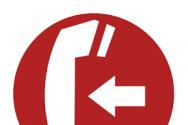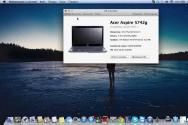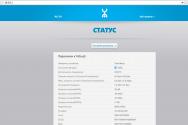Лучшие программы для чтения книг (читалки) на iPad. Лучшие программы для чтения книг (читалки) на iPad Скачать программу my books для ipad
Как скачать книгу на Айпад, чтобы спокойно читать её с планшета? Какие форматы распознает iPad, и как перенести файл с компьютера в память устройства? Ниже вы найдете ответы на эти вопросы, после чего сможете без проблем скачать электронную книгу на iPad.
Загрузка на iPad
Прежде чем вы решите скачать книги бесплатно, необходимо разобраться, какие форматы электронных документов подойдут. Если мы собираемся использовать штатную читалку iBooks, то скачиваем книги в одном из двух форматов:
- PDF.
- EPUB.
Книги в другом формате в iBooks не откроются, так что придется предварительно их конвертировать. Чтобы избежать этого, ищите книги сразу в формате EPUB.
- Запустите браузер Safari.
- Зайдите на сайт с книгами в формате EPUB.
- Выберите нужное издание и нажмите на ссылку «epub».
- На появившейся странице тапните «Открыть в iBooks».
Готово, мы разобрались, как бесплатно скачать книгу на Айпад и открыть через iBooks. Если нужное издание есть только в формате FB2, а вы хотите непременно добавить его в iBooks, то используйте для конвертирования файла бесплатное приложение Fb2-to-ePub. После его установки браузер Safari будет предлагать открыть файл FB2 в конвертере.

После завершения конвертации нужно нажать на кнопку меню и выбрать пункт «Открыть в iBooks».
Перенос с компьютера Windows
Если электронные книги хранятся на компе, перенесите их на планшет через iTunes. Файлы также должны быть сохранены в формате, который поддерживается iOS. Если документ сохранен в другом формате, то прочитать его через iBooks не получится. Для переноса файлов с компьютера:


После синхронизации скачанной книги она появится в памяти iPad. Просматривать электронный документ вы можете в iBooks, где книга будет помечена как новая.
Вы можете использовать для переноса с компьютера облачные хранилища. Если на iPad установлен клиент Dropbox. Яндекс.Диск, Google Drive или другого облака, то можно зайти в него и открыть через iBooks любые сохраненные документы в формате PDF и EPUB.
iBooks на Mac OS
На Mac OS книги отделены от iTunes - для управления электронными изданиями есть отдельное приложение iBooks для Mac. Соответственно, немного усложняется процедура переноса файлов.

После завершения синхронизации откройте iBooks на iPad. Загруженная в библиотеку книга будет помечена как новая.
Приложения для чтения
В App Store большое количество приложений для чтения, так что если вас не устраивает функциональность iBooks, альтернативу будет найти легко. Вот лишь несколько бесплатных вариантов:
- Amazon Kindle - работает с форматами HTML, TXT, RTF, DOC и DOCX.
- Kybook - кроме привычных книжных форматов поддерживает DJVU и CHM, а также умеет воспроизводить аудиокниги в MP3, M4A и M4B. Приложение интегрировано с сервисами Google, Dropbox, OneDrive, Яндекс.Диск, а дополнительным облачным хранилищем является раздел «Документы» ВКонтакте.
- Total Reader - всеядная читалка, доступная на iOS 10 и выше. Поддерживает три десятка форматов, в том числе файлы презентаций, таблицы Excel, форматы комиксов.
- Foxit MobilePDF - только для PDF-документов.
Если вы готовы заплатить за приложение, то обратите внимание на iBouquiniste, Marvin, Bookmate и MyBook. Последние два варианта представляют собой полноценные сервисы для чтения, в которых по подписке доступна библиотека книг. После покупки подписки отпадает необходимость в скачивании книг из других источников, так как они уже доступны в приложении.
iBooks — это название уже дает понять о чем сегодня пойдет речь, а кто еще не понял, то самое время продолжить чтение.
Для многих пользователей iPad это в первую очередь удобное устройство для чтения разнообразных книг. Ничего удивительного – отличная программа для чтения книг iBooks
даст сто очков вперед всем другим планшетным читалкам. А по удобству использования и комфорту планшет, особенно с Retina-экраном, да еще и с установленным айБукс вполне сопоставим с устройствами на E-ink. Порой даже становится удивительно, как разработчики программ вообще существуют в экосистеме iOs, если там есть такая непревзойденная по своим характеристикам программа. Разве что тем, что могут предложить возможность открывать больше форматов. А так равных iBooks нет. Почему, мы с вами сейчас разберемся.
Главное окно этого приложения выполнено в виде стильной полки, на которой, обложками к вам стоят книги. На одном экране помещается 24 книги , если у вас их больше то есть полоса прокрутки. Сортировать и менять местами книги не получится, можно только удалять. Книги в формате Pdf размещены в отдельном разделе. Правда, есть и альтернативный режим в виде списка, где уже доступна сортировка, но им обычно никто не пользуется.
Для того, чтобы начать читать книгу, надо просто тапнуть по ней один раз. После этого книга откроется с начала или с того места, где вы остановились в прошлый раз. Читать можно в книжной или альбомной ориентации. Причем окно чтения сделано в форме раскрытой книги, в которой отображен ваш текст.
Насколько iBooks функциональна? С этим у нее не очень воспринимается только формат ePub или Pdf . Но в целом скачать или приобрести книги именно в этом формате не составит труда. А если у вас большая коллекция книг в fb2 , то конвертировать их также можно без проблем, программ для такой процедуры очень много.
Вообще ePub – очень хороший формат для электронных книг, так как позволяет реализовать максимально гибкую навигацию по приложению и сделать оптимальное форматирование текста. В правильно сделанных книгах есть оглавление, масса гиперссылок, сносок и прочих радостей жизни, с том числе куча иллюстраций, в том числе интерактивных. В американском App Store есть множество интерактивных книг под iBooks, которые, к огромному сожалению, в российском магазине пока недоступны. У нас в сервисе iBooks Store есть доступ только к бесплатным книгам, на которые давно открыт публичный доступ.

Свои книги вы можете загружать в iPad через iTunes или скачивая из сети из публичных библиотек . Если дать браузеру Safari команду на скачивание книги в правильном формате, он автоматически перекинет ее в iBooks и после того, как все завершится, новая книга появится на вашей книжной полке.
Пользователь может подобрать себе один из нескольких шрифтов, настроить под себя его размер, так, чтобы было удобнее читать. Есть в этом приложении и регулировка яркости, можно настроить все под свои глаза.

Очень тщательно и шикарно сделана навигация. Для того, чтобы ориентироваться в книге было максимально удобно сделано все возможное. Из любого места книги можно быстро вернуться к оглавлениям, просмотру сделанных закладок. Можно переходить в нужно место при помощи полосы прокрутки, для многих этот вариант – самый удобный. Достаточно просто двинуть пальцем по полосе внизу страницы и перебирать таким образом главы и страницы. А еще iBooks очень красиво перелистывает станицы и уверенно, плавно и быстро работает с любыми объемами текстов. Переворачивать страницы можно «листая экран планшета как книгу или тапая по краям экрана.

iBooks для iPad
отличная программа, масса преимуществ которой полностью окупает некоторую скудноватость доступных для использования форматов. Тем более что в реальности эта относительная скудность почти не доставляет неудобств – все, что надо успешно находится в сети бесплатно или за деньги.
Какие форматы поддерживает iBooks
Как было упомянуто выше iBooks поддерживает два формата такие как:
Другие форматы, он к сожалению не воспринимает.
Как в iBooks добавить книгу
Загрузить книгу в Айбукс можно несколькими способами:
- Скачать напрямую в планшет. Откройте браузер, например Safari, зайдите на любой сайт, где раздаются бесплатные книги в формате PDF или ePub, скачайте понравившуюся вам, поле чего она автоматически появится приложение iBook.
- Через компьютер, программу iTunes (Тунец). Подсоедините ваш планшет к компьютеру, предварительно включив программу iTunes на нем, затем перетащите файлы в правильном формате на ваше устройство, которое должно появится в Тунце. Все.
- Через электронную почту. Если вы подключили почту к вашему планшету, то вы можете отправить книги с вашего компьютера на ваш электронный ящик. Далее вам необходимо зайти на свой ящик через планшет, найти письмо с вашими книгами и поочередно открыть их. Ваш планшет автоматически предложит вам добавить эти книги в iBooks. Все.
Как скачать iBooks для iPad
Для того чтобы скачать программу iBook на iPad вам необходимо с вашего устройства, перейти по этой ссылке https://itunes.apple.com/ru/app/ibooks/id364709193?mt=8 , затем нажать на кнопку «Установить» и через несколько минут на вашем рабочем столе появится иконка приложения. Размер айБукс-а равен 43,1 МБ . Приложение является бесплатным .
Требования: Требуется iOS 5.0 или более поздняя версия.
Приветствую вас, уважаемый читатель.
В сегодняшней статье я расскажу вам как можно закачать книги на ваше Apple устройство. Помимо всех полезных функций, которыми обладает планшетный компьютер iPad, он еще и превосходно справляется с ролью электронной читалки. Читать на планшете очень удобно: качественный, большой экран, различные настройки отображения, различные фоновые изображения (сепия, ночной режим) превращают чтение в истинное удовольствие.
Да, что уж говорить, тридцать процентов пользователей покупают этот гаджет именно для того, что бы читать на нем книги и просматривать журналы. Это очень удобно, ведь на встроенной памяти iPad можно закачать и хранить несколько десятков тысяч книг, вы и за всю жизнь столько не прочитаете.
Также для планшетника было создано, просто, огромное количество разнообразных читалок, которые открывают, практически, любой формат электронных книг. Если, для чтения книг, вы будете использовать популярное приложение от компании Apple – iBooks, то вы сможете насладится не только хорошим качеством данной программы, но и великолепной анимацией при перелистывании страниц книги.
В интернете вы можете без труда найти библиотеки произведений для iPad, они очень удобно структурированы и насчитывают несколько десятков тысяч книг, что, согласитесь, довольно внушительная сумма. Все произведения в бесплатных библиотеках разбиты на подразделы: жанры, имена и фамилии авторов, также в некоторых библиотеках есть читательский рейтинг, который позволит вам закачать именно ту книжку, которая вам понравится.
Но, давайте вернемся к вопросу загрузки книг на iPad. Существует два способа загрузки книг на планшетный компьютер:
- с помощью встроенного браузера на iPad. Если вы выберите этот способ, то вам необходимо подключить ваше устройство к сети интернет, сделать это можно при помощи сети Wi-Fi, узнать как настроить сеть вы можете здесь. После настройки вам достаточно будет зайти на сайты с бесплатными книгами и закачать понравившуюся, делается это, буквально, за одну минуту;
- с помощью компьютера с установленной программой iTunes. Если вы остановите свой выбор на этом способе, то вам необходимо будет установить специальную программу от компании Apple, которая называется – iTunes. С помощью этого программного обеспечения вы сможете загружать в iPad не только книги на и музыку, игры, фильмы и т.д. Если у вас до сих пор нет программы iTunes, то скачайте и установите ее прямо сейчас (инструкция).
Итак, давайте рассмотрим каждый из способов отдельно.
Загрузка книг с помощью браузера
Этот способ хорошо тем, что экономит вам время. Вам не нужно подключать планшетник к компьютеру, устанавливать дополнительные программы и т.д. Что вам нужно, так это зайти в браузер и закачать нужные файлы.
Когда будете закачивать книги к себе на планшетник – не забудьте, что большинство современных книг защищены законом об авторском праве.
1. Откройте приложение Safari (браузер) на вашем iPad.

2. Перейдите на один из двух сайтов, которые предоставляют возможность закачивать книги (ссылки на эти сайты вы можете посмотреть на этой странице (ссылка)->страница со ссылками). Дальше я показываю на примере сайта — Books4iphone.ru
3. Введите в поле для поиска название произведения или фамилию автора и нажмите кнопку «Найти». После этой операции система поиска на сайте найдет вам подходящие книги отвечающие условиям поиска.



6. Выберите вариант «Открыть в iBooks».

Всё, книга скачана, вы можете найти ее в приложении iBooks.
Загрузка книг с компьютера при помощи iTunes
Если первый вариант закачки вам не походит, вы можете воспользоваться другим методом — загрузить через iTunes.
Этот метод хорошо тем, что вам не нужно подключение к интернету, чтобы скинуть книжку на планшетник.
2. Подключите iPad к компьютеру.
3. Кликните на иконку двери в левом верхнем углу iTunes и выберите пункт «Настройки».

4. В настройках, в поле «Источники» поставьте галочку напротив пункта «Книги». Нажмите «ОК».

5. В боковом меню (если не видно боковое меню, то нажмите сочетание клавиш CTRL + S) выберите пункт «Книги».

6. Подготовьте книги в формате EPUB или PDF, которые вы будет загружать в iPad через iTunes.
7. Кликните на иконку двери в правом верхнем углу (см. шаг 3) и выберите пункт «Добавить файл в медиатеку» или нажмите сочетание клавиш CTRL + O. Выберите файлы, которые необходимо добавить.
8. В боковом меню (если не видно,то нажмите CTRL + S) выберите пункт с названием вашего устройства.

9. Нажмите на кнопку «Синхронизировать».

10. Книга должна появиться в вашем iPad.
На сегодня это всё.
Теперь вы знаете как легко и быстро закачать любые книжки на ваш планшетный компьютер.
Я буду вам благодарен если вы оставите комментарий к данной статье. А также, не забывайте почаще заглядывать на данный сайт.
Планшетные компьютеры iPad имеют достаточно большие и качественные экраны для того чтобы из можно было использовать для чтения книг. В данном материале мы рассмотрим сразу два способа, как можно скачать любимые книги с компьютера на iPad и сделать это бесплатно.
iBooks – это стандартное приложение от компании Apple, которое доступно на iPhone, iPod и iPad. Данное приложение предназначено для покупки книг, их чтения и каталогизации в библиотеке. Также помощью приложения iBooks можно читать скачанные с компьютера книги. Единственное ограничение – книги должны быть в формате EPub или PDF, другие форматы текстовых документов iBooks не поддерживает.
Для того чтобы скачать книгу с компьютера на iPad и потом читать ее в приложении iBooks вам понадобится компьютер, к которому можно подключить iPad, а также установленная программа iTunes. Скачать iTunes можно .
Для начала подключите свой iPad к компьютеру при помощи кабеля и запустите iTunes. После этого дождитесь пока iTunes определит подключенное устройство и нажмите на иконку Айпада в левом верхнем углу окна программы.
После этого вы попадете в настройки вашего Айпада. Здесь нужно прейти в раздел «Книги», который находится в блоке «На моем устройстве».

В результате перед вами появится страница со списком книг. Если раньше вы не скачивали на Айпад никаких книг, то здесь будет пусто. Теперь нужно просто перетащить сюда книгу в формате ePub или PDF, и она автоматически загрузится на подключенный ранее iPad. После загрузки можно сразу запускать приложение iBooks и проверять наличие там книги.

При необходимости скачанные ранее книги можно удалять. Для этого достаточно просто кликнуть правой кнопкой мышки по книге и выбрать вариант «Удалить из Медиатеки».

Скачивание книг в сторонние приложения
Также вы можете скачать книгу с компьютера на iPad и потом читать ее в любом другом приложении для чтения книг. Такие приложения можно найти в App Store по поисковому запросу «Reader». Например, можно использовать приложение Kybook. Данное приложение является бесплатным, поддерживает большое количество разнообразных форматов электронных книг и имеет удобный интерфейс.
Процесс загрузки книг в сторонние приложения мало чем отличается от того, что было описано выше. Как и в предыдущем способе, вам нужно подключить Айпад к компьютеру, запустить iTunes и нажать на иконку устройства.

После этого вам нужно перейти в раздел «Общие файлы».

И выбрать приложение в которое вы хотите скачать книги с компьютера. Если на iPad нет подходящего приложения, то его нужно предварительно установить из App Store.

После выбора приложения нужно нажать на кнопку «Добавить файл» и на компьютере нужную выбрать книгу. При необходимости здесь же можно и удалять книги. Для этого нужно кликнуть правой кнопкой мышки по книге и выбрать пункт «Удалить».

Сразу после выбора книги она будет скачана в память iPad и появится в выбранном приложении.
Apple Books позволит вам погрузиться в мир литературы прямо на iPhone, iPad и iPod touch. Классика, бестселлеры, новинки, а также аудиокниги - просто загрузите их на устройство и приступайте к чтению.
Функциональные возможности
Огромный выбор книг и аудиокниг всех жанров художественной литературы (детективы, триллеры, любовные романы, книги для детей и т. д.) и нон-фикшн.
Популярные новинки, редакторские коллекции и эксклюзивный контент.
Каталог потрясающих аудиокниг в исполнении любимых авторов и актеров в разделе «Аудиокниги».
Просмотр книг и загрузка бесплатных отрывков (иногда доступных раньше, чем где-либо).
Топ-чарты произведений, которые сейчас популярны.
Возвращайтесь к чтению и просматривайте рекомендации в разделе «Читаю сейчас».
Добавляйте интересующие вас книги и аудиокниги в раздел «Хочу прочесть».
Используйте авторежим «Ночь», чтобы читать в темное время суток, не беспокоясь о том, что вы кого-нибудь разбудите.
Организуйте свою библиотеку так, как вам удобно, с помощью настраиваемых коллекций. Здесь можно увидеть время, затраченное на прочтение книги, и книги, уже загруженные на устройство.
Комфортное чтение
Выберите наиболее удобный шрифт из представленного набора и один из четырех цветов фона, удобных для чтения.
Добавляйте закладки и заметки, выделяйте цветом понравившиеся отрывки.
Используйте встроенный поиск, чтобы находить слова, символы или фразы в любом месте книги.
Включите авторежим «Ночь», чтобы сделать чтение более комфортным для глаз.
Настраивайте яркость экрана в зависимости от освещенности помещения.
Используйте режим прокрутки для непрерывного чтения, не переворачивая страницы.
Прослушивайте текст на странице с помощью функций универсального доступа на iPad, iPhone и iPod touch.
Распечатывайте PDF-документы и заметки, сделанные в приложении «Книги», с помощью AirPrint.
Функции iCloud
Читайте любые приобретенные в Apple Books книги на всех устройствах.
Делитесь приобретенными книгами и аудиокнигами с членами семьи.
Создавайте личные коллекции из книг и PDF-документов, доступные на всех устройствах.
Получите доступ к закладкам, выделенным фрагментам, заметкам и текущей странице на всех устройствах.
Требования
«Магазин книг» доступен во многих странах. Каталоги книг магазинов разных странах могут различаться.
Для загрузки контента из приложения «Книги» или iCloud требуется Apple ID и доступ к интернету.
В приложение «Книги» можно добавлять сторонние книги и PDF-документы (не из «Магазина книг») только без DRM-защиты.
Некоторые PDF-документы могут быть несовместимы с приложением «Книги».